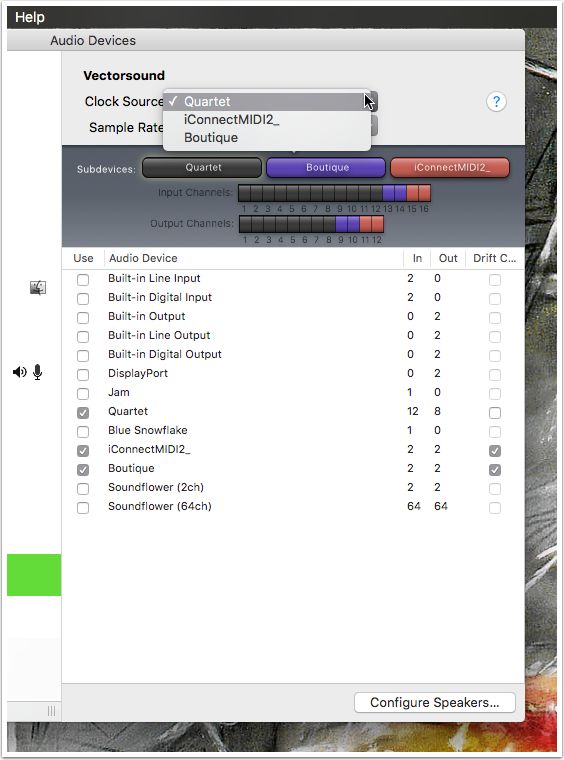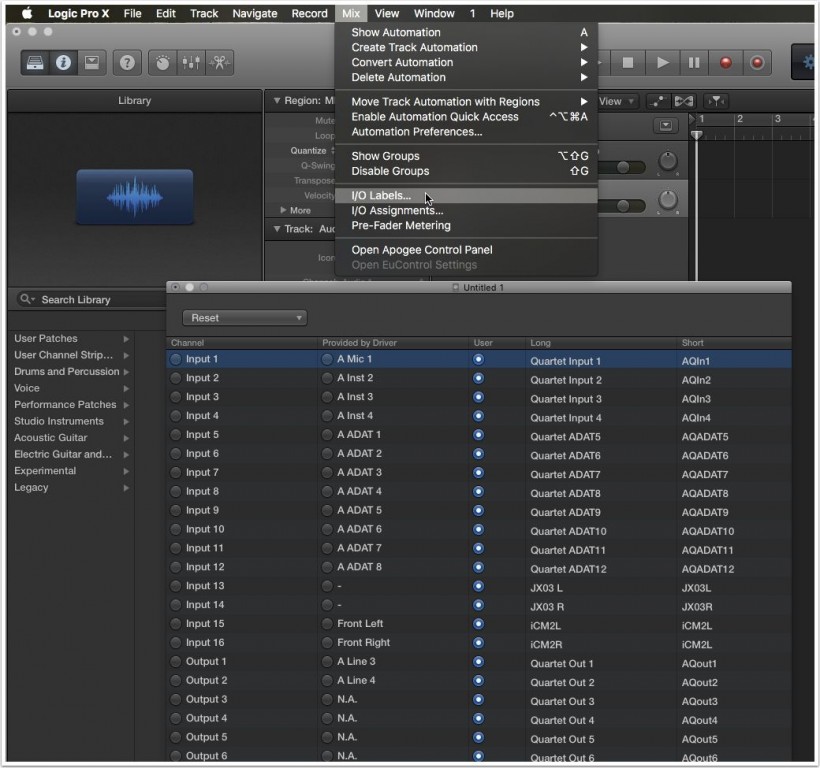Mac 小贴士:整合多台音频设备
作者:Darren Burgos
编译:Logic Loc
当有多台音频设备、合成器,甚至是iPad音频接口时,你可以将它们作为一个虚拟的接口,在Mac上使用。下面,我们将告诉你,如何将它们整合成聚集设备。
在许多DAW(包括Logic Pro和Live)中,当使用Apple的Core Audio时,你只能选择一个输入和输出设备。因此,当你对输入/输出的需求增加时,就会遇到问题。在这篇文章中,我会向你展示,如何创建一个像其他物理接口那样的虚拟设备,在DAW中进行同样的选择。这个设备将包含你录音室中所有的音频设备。
除了你的主声卡,还有很多设备是内置音频接口的,比如话筒、iPad音频接口、合成器和吉他线/接口。你可能会有一些不再使用的音频接口。要让它们同时在DAW中工作是很麻烦的事,但值得去做。让我们来看看,如何将这些类型的设备整合为一个设备,在DAW中使用(仅限Core Audio用户)。
1.打开音频MIDI设置
音频MIDI设置是Mac实用工具文件夹中的一个Apple内建应用。这个应用随OS X更新,不能通过其他方式更新。基本上,如果你运行的OS X版本太老,你使用的音频MIDI设置也会很老。要使用最新的版本,你需要有最新的OS X(目前是10.11.4)。这篇文章演示的功能在以前的Mac OS/音频MIDI设置中也可以使用,但如果在使用过程中遇到问题,我建议你还是更新到最新的OS。正如这个应用名称所展示的,音频MIDI设置有两个方面:音频和MIDI。我们只会使用音频页面。你可以在音频MIDI设置的窗口菜单中选择,进入音频设备窗口(如果它是关闭的)。在左边,你会看到罗列的各种设备。
2.创建聚集设备
在左下角,你会看到一个小加号。点击它,选择创建新的“聚集设备”。这个新的虚拟设备会出现在设备列表中。创建好后,双击它,取一个便于识别的名称(当你在DAW中选择音频输入输出设备时,会更容易找到)。在右边的显示区域中,可以调整音频MIDI设置。选择想要用在这个虚拟音频接口中的设备,注意选择的顺序。对“次级设备”的显示区域拍照,或者写下设备的位置和输入/输出。当在DAW中配置输入/输出标签时会用到的(只要你使用的DAW像Logic Pro那样可以进行配置)。
3.时钟源和漂移修正
所有将数据从模拟转换成数字,再转换回去的设备,都有所谓的字时钟。这些设备中有一些可以与其他设备同步字时钟,消除杂音。如果你的设备中有能发送字时钟的,你会在后面看到各种数字连接口,那么,直接将它们连接在一起,建立主从关系。比如,我的Apogee Quartet音频接口就有一个这样的端口,但我想要整合的iPad音频接口和JX-03合成器就没有。因为我没办法将这些设备在物理环境中连接,所以我需要使用音频MIDI设置内建的“漂移修正”。从时钟源下拉菜单中选择你觉得最可靠的设备。在演示中,我选择了我的Apogee Quartet,因为Apogee稳定的字时钟是出了名的。当你这么做时,音频MIDI设置会自动勾选其他设备的“漂移修正”选项,让它们跟随选中的时钟源。它们同步的方式跟物理环境中不同,但音频MIDI设置会控制数据,修正其他从属设备的“漂移”。
4.在DAW中选择设备
创建好后,你就可以在DAW的音频接口配置窗口里,选择新的虚拟设备了。只需要像其他音频接口那样进行选择即可。现在,你可以在DAW的轨道上选择任意的输入/输出,当然,选择更多了!在我的配置案例中,想要录制Roland JX-03桌面合成器时,我可以选择输入13/14。
5.配置你的I/O标签(Logic Pro)
并非所有的DAW都可以这么做,但在Logic Pro中,你可以通过混音菜单下的“I/O标签”选项。命名各个输入和输出。音频MIDI设置可以命名特定的通道(你可以单击特定的通道,进行命名),但数据并不能传递。参考照片或者你写下音频MIDI设置内容的纸张,进行命名。输入长/短名称,然后点亮“用户”选项。配置好后,你可以在Logic中轻松地选择任意的输入/输出,并看到自定义的名称!
6.该记住的技巧
在打开DAW之前,请检查音频MIDI设置,确保在创建的聚集设备中所有的次级设备都启用了。确保在打开Mac电源前,连接并开启了所有设备,以保证设备的可用性。如果某个设备不在音频MIDI设置中,那么尝试开启它的电源,看看是否出现在了音频MIDI设置中。如果没有,你可能只有重新在聚集设备中选择,再开启DAW。这些问题并没有技术上的解释,但时有发生。如果它们的顺序不对,那么你在DAW中设置的标签也会不匹配...解决办法是取消所有的次级设备勾选,按照正确的顺序重新选择。如果设备有不同的采样率上限,那么,请选择一个所有设备都能够处理的采样率。可下载Midifan for iOS应用在手机或平板上阅读(直接在App Store里搜索Midifan即可找到,或扫描下面的二维码直接下载),在iPad或iPhone上下载并阅读。
转载文章请注明出自 Midifan.com